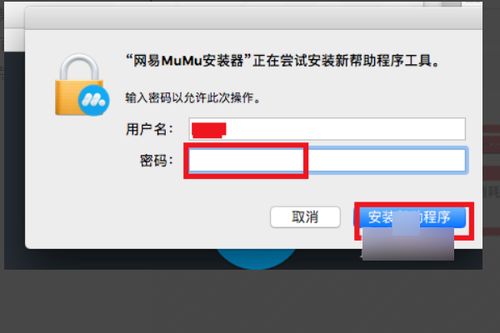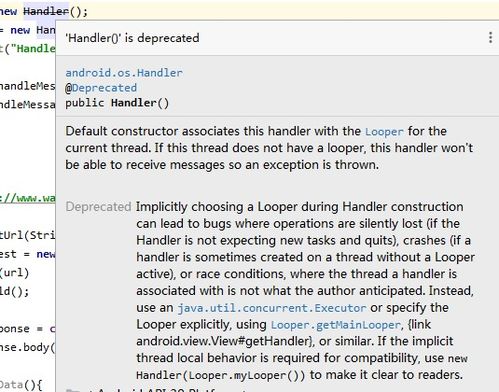怎么自己安装安卓系统,个人电脑上安装安卓系统的简易教程
时间:2025-01-31 来源:网络 人气:
你有没有想过,在电脑上也能畅玩安卓游戏,或者用安卓应用办公呢?没错,现在就可以实现!今天,就让我带你一起探索,怎么自己安装安卓系统,让你的电脑焕发新活力!
一、准备工作:装备齐全,万事俱备
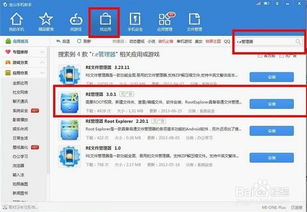
在开始之前,你需要准备以下几样东西:
1. 安卓系统映像:这是安装安卓系统的核心,你可以从网上下载适合你电脑的安卓系统版本,比如Android-x86或Bliss OS等。
2. 制作启动U盘的工具:比如UltraISO,它可以帮助你将安卓系统映像写入U盘。
3. 一个4G以上的U盘:这是用来制作启动盘的,确保你的U盘有足够的容量。
二、制作启动U盘:打造你的安卓系统启动器
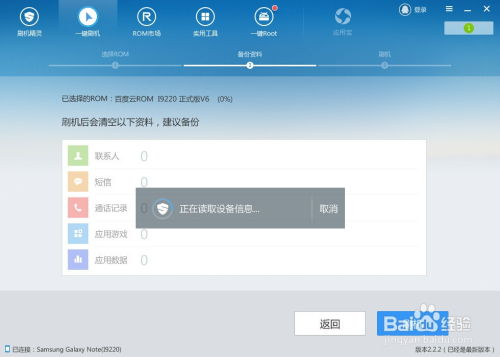
1. 备份U盘数据:在开始之前,别忘了备份U盘中的所有数据,因为接下来的操作会清空U盘。
2. 打开UltraISO:将U盘插入电脑,打开UltraISO软件。
3. 打开安卓系统映像:在UltraISO中,点击“文件”菜单,选择“打开”,然后选择你下载的安卓系统映像文件。
4. 写入映像到U盘:在菜单栏中,点击“启动”菜单,选择“写入硬盘映像”。确保选择正确的U盘,写入方式选择“USB-HDD”,然后点击“写入”按钮。
三、启动电脑,进入安卓系统
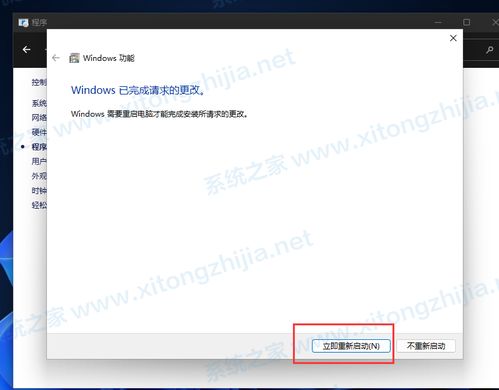
1. 重启电脑:将制作好的U盘插入电脑,然后重启电脑。
2. 进入BIOS设置:在启动过程中,根据屏幕提示或电脑说明书,按下F12/ESC等键进入BIOS设置。
3. 设置U盘启动:在BIOS设置中,将U盘设置为首选启动设备。不同的电脑设置方法不同,具体可以参考电脑说明书。
4. 启动安卓系统:重启电脑后,电脑会从U盘启动,进入安卓系统安装界面。
四、安装安卓系统:让电脑焕发新活力
1. 选择安装选项:在安卓系统安装界面,选择“安装”选项。
2. 分区硬盘:系统会自动检测电脑上的硬盘,并询问是否使用GPT分区。由于老电脑可能不支持GPT分区,我们选择“否”,使用Legacy兼容引导方式。
3. 创建分区:使用分区工具创建一个新的主分区,将整个硬盘作为一个分区使用。
4. 设置活动分区:将创建的分区设置为活动分区,这样系统才能启动。
5. 写入硬盘:将所有操作写入硬盘,然后退出分区工具。
6. 安装系统:选择新创建的分区,开始安装安卓系统。
五、安装完成,享受安卓系统带来的便利
1. 重启电脑:安装完成后,重启电脑。
2. 选择安卓系统:在启动菜单中,选择安卓系统启动。
3. 开始使用:恭喜你,现在你的电脑已经安装了安卓系统,你可以开始享受安卓系统带来的便利了!
六、注意事项
1. 硬件要求:电脑的硬件配置应具备一定的基础,例如处理器应为双核及以上,内存至少需要4GB,硬盘空间也要足够。
2. 兼容性:由于安卓系统是针对移动设备开发的,所以在电脑上运行时可能会有一些兼容性问题,需要根据实际情况进行调整。
3. 备份数据:在安装安卓系统之前,请确保备份电脑中的重要数据,以免丢失。
通过以上步骤,你就可以自己安装安卓系统了。快来试试吧,让你的电脑焕发新活力,享受安卓系统带来的便利吧!
相关推荐
教程资讯
系统教程排行